手机怎么投屏到电脑啊
Posted
tags:
篇首语:本文由小常识网(cha138.com)小编为大家整理,主要介绍了手机怎么投屏到电脑啊相关的知识,希望对你有一定的参考价值。
如果您使用的是华为手机和华为笔记本,可以通过以下方法操作:1.手机端打开 WLAN、蓝牙和 NFC 开关。
2.电脑端开启 WLAN、蓝牙,并打开华为电脑管家。
3.将手机(解锁状态下) NFC 区域触碰电脑华为分享感应区域或Huawei Share的标签,直到手机提示音响或振动。确认连接后,手机桌面会显示在电脑屏幕上,实现多屏协同。
温馨提醒:您还可以在电脑管家点击我的设备 > 我的手机 > 立即连接,通过蓝牙发现、扫描二维码或有线方式进行连接。 参考技术A
手机屏幕投放到电视,无线连接要区分手机操作系统。
具体操作方法如下:
方法一:手机是ios系统。
1、从手机屏幕的底部向上滑动,打开“控制界面”中的,“AirPlay镜像”选项。
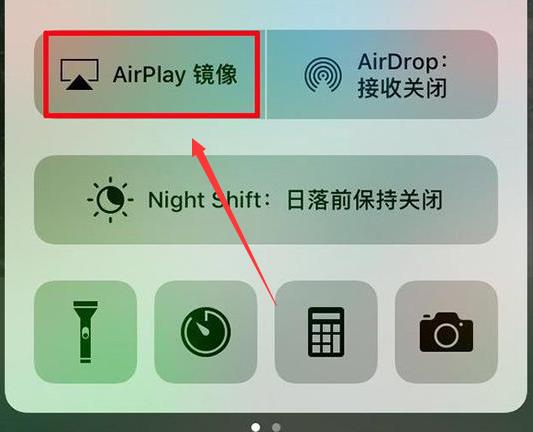
2、确保电视与手机在同一路由器下,就可以直接可以看到电视的名称,点击之后电视就会显示手机的画面。
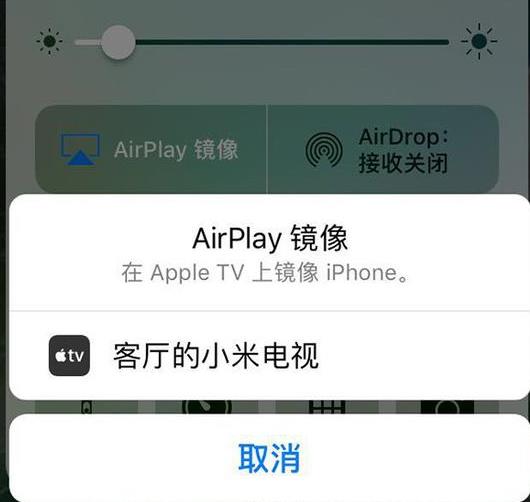
方法二:安卓设备。
1、以小米手机为例,在电视上打开“无线投屏”。
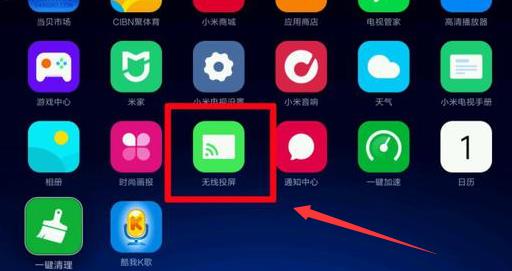
2、或者类似Miracast的应用。

3、在手机的无线连接方式中,打开“无线显示”。
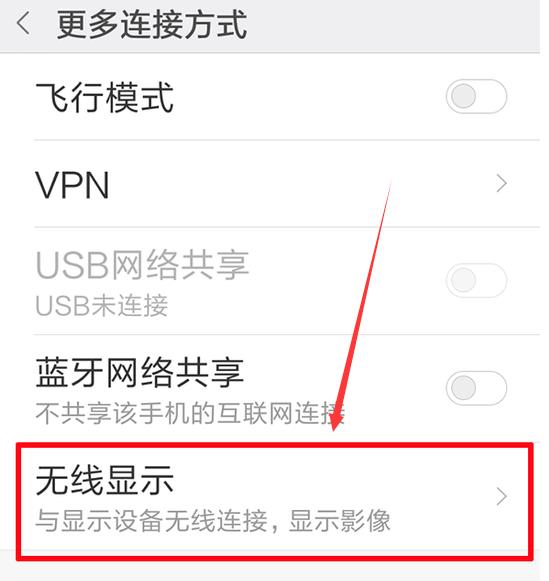
4、此时手机上就会出现电视的名称,连接成功之后,手机就可以与电视同屏显示。
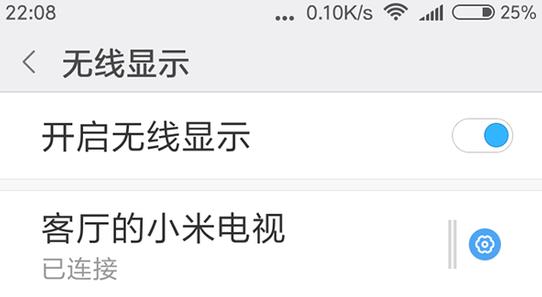
1.点击【开始】图标,选择“设置”后点击“系统”进入下一步;
2.找到并点击“投影到此电脑”,进入该选项的设置;
3.可以看到,下面的选项都是灰色的,也就是是不可选取,那是因为没有对应的驱动功能我们就无法进行投屏,我们需要点击“可选功能”;
4.然后点击“添加功能”后在框内输入“无线显示器”四字,搜索结果出来后勾选它随后点击安装等待完成;
5.有没有发现安装完“无线显示器”之后这些功能不再是灰色的呢,这就代表投屏设置已经对电脑开放啦!鼠标单击一下写着“始终关闭”这四个字的框,将其改为“所有位置都可用”。
1.打开手机的【设置】,找到“更多连接方式”并打开它,找到“投屏”(由于手机之间的设置名称不一,可直接在设置上面的搜索框内输入“投屏”后打开即可);
2.当你在手机打开投屏开关后,电脑就会弹出一个询问的小弹窗,我们点击确定即可开始投屏(注意:需要手机与电脑连接在同一个WIFI之下同步才可进行投屏)。
总结:
手机怎么投屏到电脑?
一、在电脑上开启投屏设置。
二、在手机上开启投屏设置。
三、电脑和手机的设备连接在同一个WIFI下且操作同步完成即可投屏。 参考技术C
1、电脑打开AirDroid Cast客户端;
2、进入【无线】页面,会出现一组投屏码:
3、接着切换到小米手机这边进行操作,也进入AirDroid Cast软件:
4、在界面内输入电脑上的投屏码
5、回到win10系统桌面,此时应该会自动弹出一个连接提示,选择允许。
6、最后连接成功,手机弹窗选择“立即开始”,屏幕就会显示在电脑上了。
将手机内容给投屏到电脑是非常不错的体验,感兴趣或有这方面需求的小伙伴赶快点击【下载链接】到电脑上试试,希望对大家有所帮助。
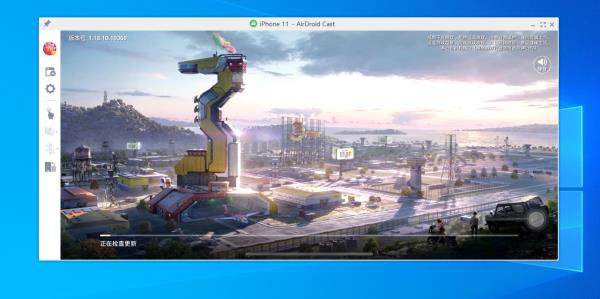
安卓手机usb投屏到电脑上
安卓手机usb投屏到电脑上
安卓手机usb投屏到电脑上,现在我们都知道手机和电脑之间是具有投屏功能的,因为手机的画面太小太费眼,所以一般人都会把手机的画面投屏到电脑上,那么安卓手机usb投屏到电脑上怎么做?
安卓手机usb投屏到电脑上1
如何使用 USB 数据线实现手机投屏电脑?
1、 打开 USB 调试
手机机型不同,打开 USB 调试的方法有所区别,但是大多数手机品牌打开 USB 调试的`方法和华为、 小米相差无几,本文就以华为和小米手机为例,介绍如何打开 USB 调试。
华为手机
点击"设置"——"关于手机",多次点击版本号,打开开发者模式,然后回到设置,点击"系统和更新"——"开发人员选项",在开发人员选项中就可以找到并开启 USB 调试。
小米手机
点击"设置"——"我的设备"——"全部参数",多次点击版本号,打开开发者模式,然后再从"更多设置"中选择开发者选项,向下滑动手机屏幕,找到"USB 调试"并将其打开。
2、 连接投屏设备
打开手机 USB 调试之后,需要在电脑中打开快投屏软件,插入 USB 数据线,连接手机和电脑,如图,在该软件的投屏方式中选择"USB 有线投"——"安卓手机",继续下一步,
手机端确认连接后,将快投屏软件界面刷新一下,然后就可以在页面中显示对应设备,点击"投屏",就将手机屏幕内容投屏在电脑。
当然了,如果你使用的是 iPhone 手机,可以通过无线 WiFi 将手机屏幕投放到电脑!
安卓手机usb投屏到电脑上2
点击左下角【开始】菜单,打开【设置】,点击【系统】
点击【投影到此电脑】,将第一项【始终关闭】改为【在安全网络中随处可用】
拿出安卓手机,此处以华为V10为例,打开【手机设置】,选择【更多连接】,选择【无线投屏】,打开【wifi】,点击搜索到的【电脑名称】,开始连接电脑。
在电脑上确认连接,连接成功,就可以把手机上的图片和电影在电脑上观看了
安卓手机usb投屏到电脑上3
设置-->系统-->关于手机-->版本号,连续点击5-10此版本号,返回关于手机界面即可看到开发者选项。
点击开发者选项,开启USB调试,小米手机需要开启USB调试(安全设置)。
软件获取后,解压后直接安装,电脑和手机连接有两种方式,一种是通过数据线连接(推荐,基本感觉不到延迟),另一种是电脑和手机在同一WIFI下。
设置都是图形化操作,选择你需要的设置直接开始投屏就可以,第一次启动需要在手机上点一下确认,然后再点下开始投屏就可以。
然后就可以在电脑上操作手机,把手机投屏到电脑啦。工具栏里有一些其他设置功能,大家可以自行研究。
参考技术A安卓手机usb投屏功能需要借助第三方投屏软件AirDroid Cast。
将安卓手机通过USB数据线连接至电脑。
打开电脑上的AirDroid Cast软件,选择“USB直连”页面,点击设备列表内的安卓手机。
如果安卓手机上弹出“信任此电脑”的弹窗,请点击“信任”按钮,若没有出现该弹窗,可能是之前已经信任过,请忽略此步骤。
连接成功后,安卓手机的屏幕画面将出现在电脑上。
这种方式的优点在于投屏的画面无延迟且高清,适合在方便使用UBS线连接电脑和安卓手机的情况使用!立即下载 AirDroid Cast
以上是关于手机怎么投屏到电脑啊的主要内容,如果未能解决你的问题,请参考以下文章